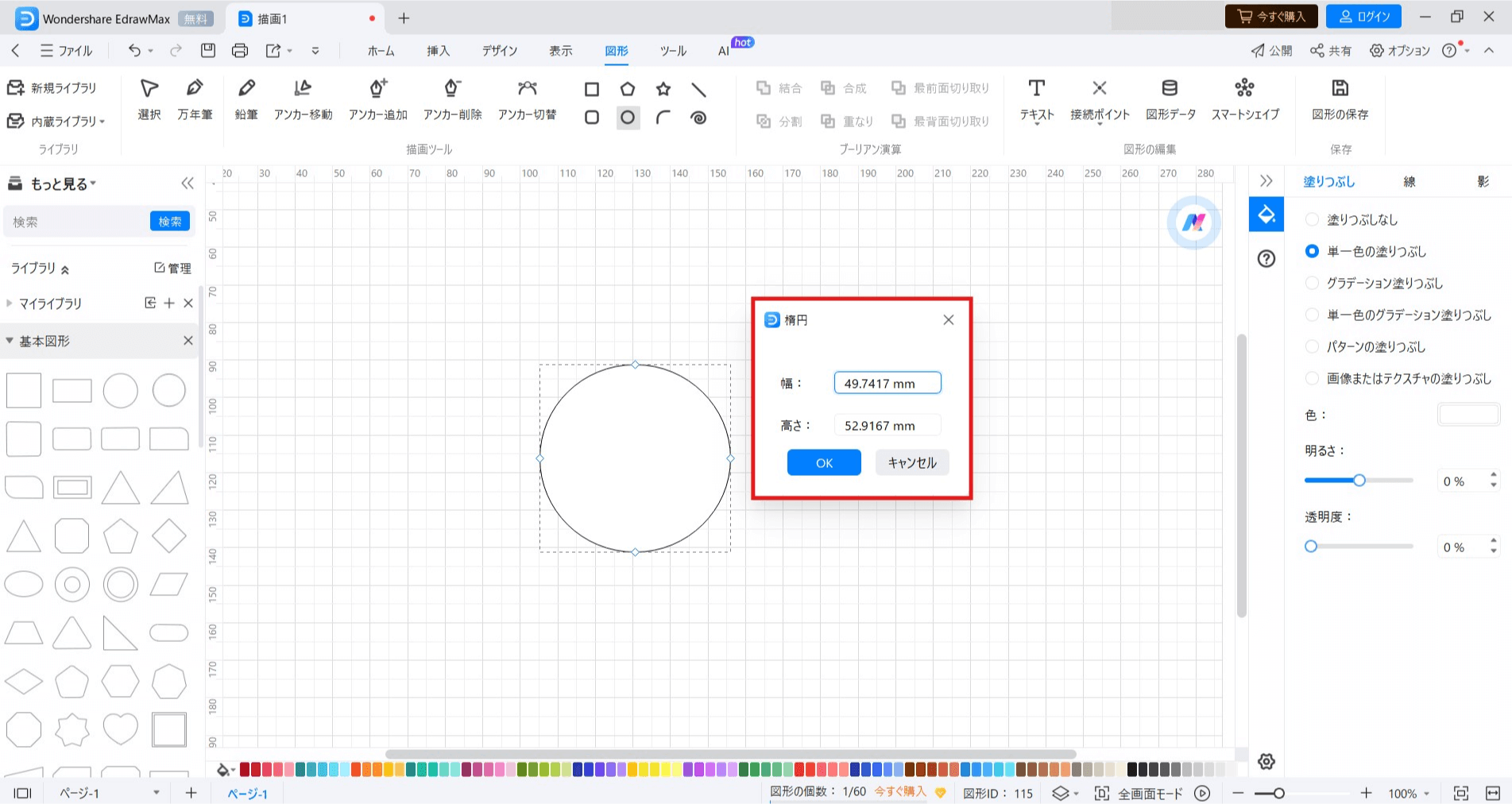Edraw サポートセンター
シェープツール
EdrawMaxでは、シェープを一から作成する必要はありません。図形メニューの描画ツールオプションには、すぐに使えるシェープが内蔵されています。
図形タブ > 描画ツールオプションに四角形、五角形、星、直線、円、螺旋など、一般的に使われる複数のシェープがあります。
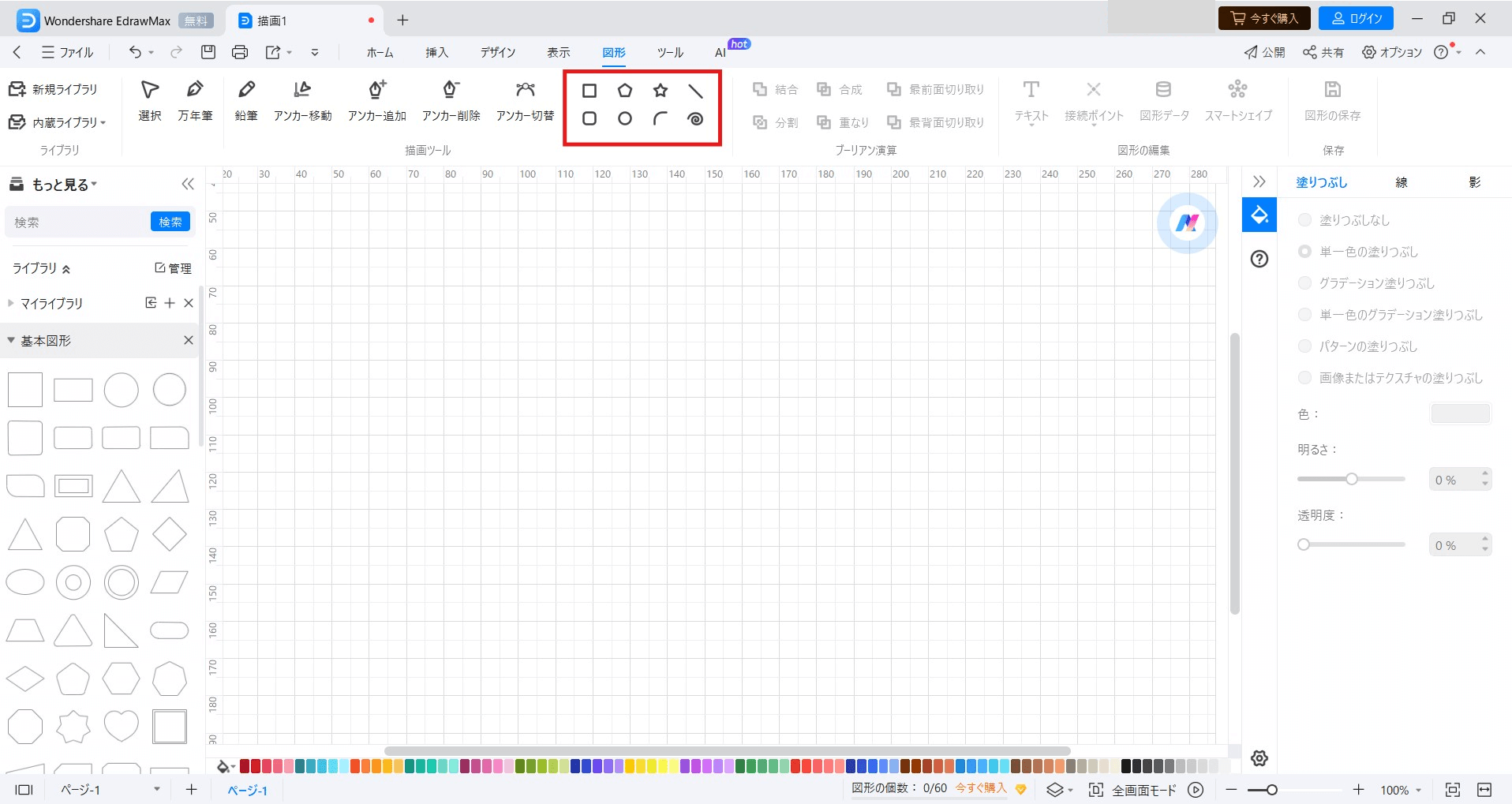
これらのうちのいずれかをクリックすると、マウスカーソルがそれぞれのシェープの形に変わります。その形は、描画ページにその特定のシェープを描くことができるということを示しています。
図形セクションからすぐに長方形または正方形を描くには、四角形のシェープを選択して描画します。
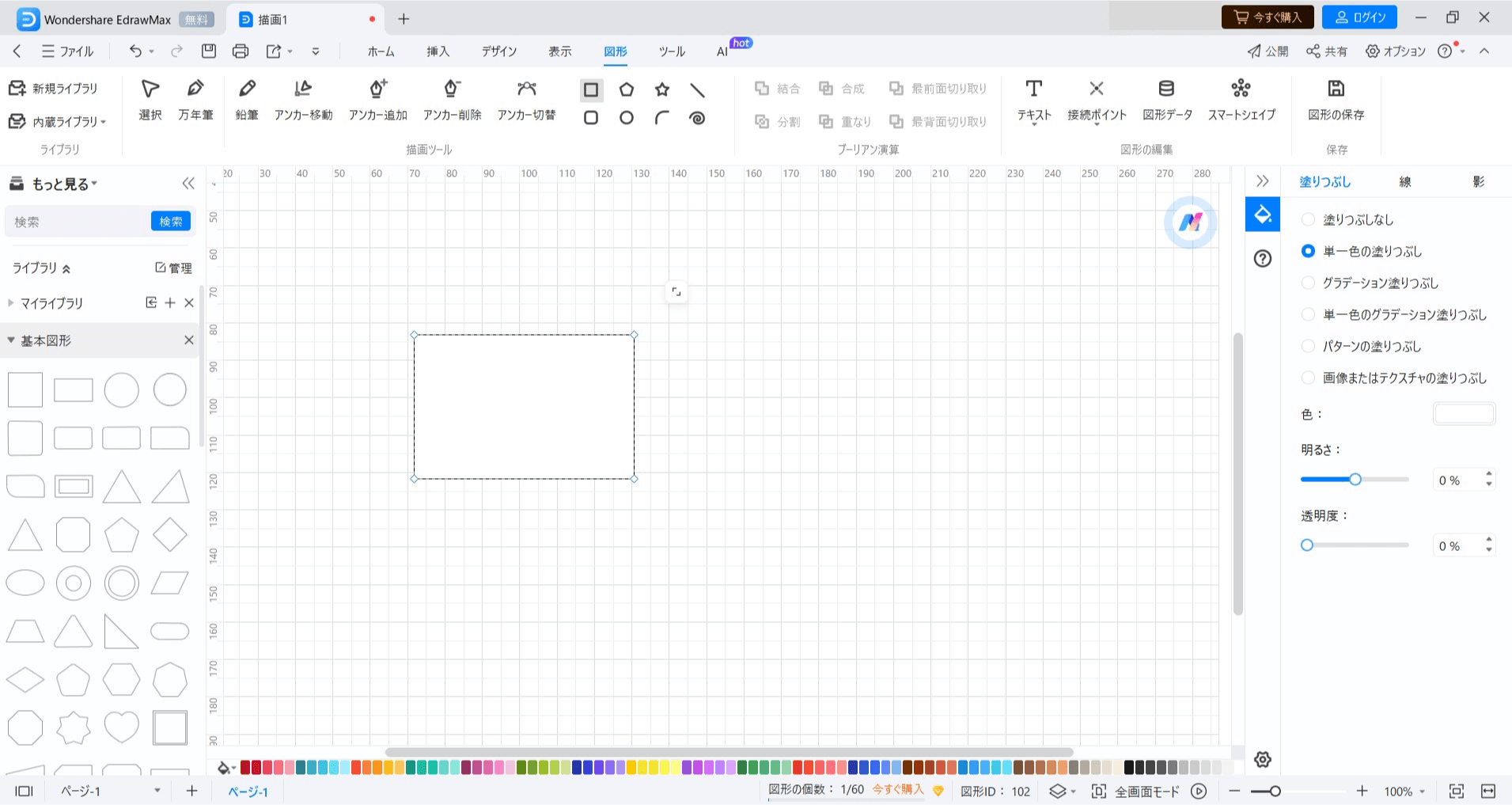
注: 長方形を正方形に変形させるには、カーソルをドラッグしている間にShiftキーを押します。
ヒント: 長方形のシェープを選択したら、描画ページをダブルクリックします。ウィンドウに新しいポップアップが表示され、幅と高さを入力できます。それからOKボタンをクリックします。
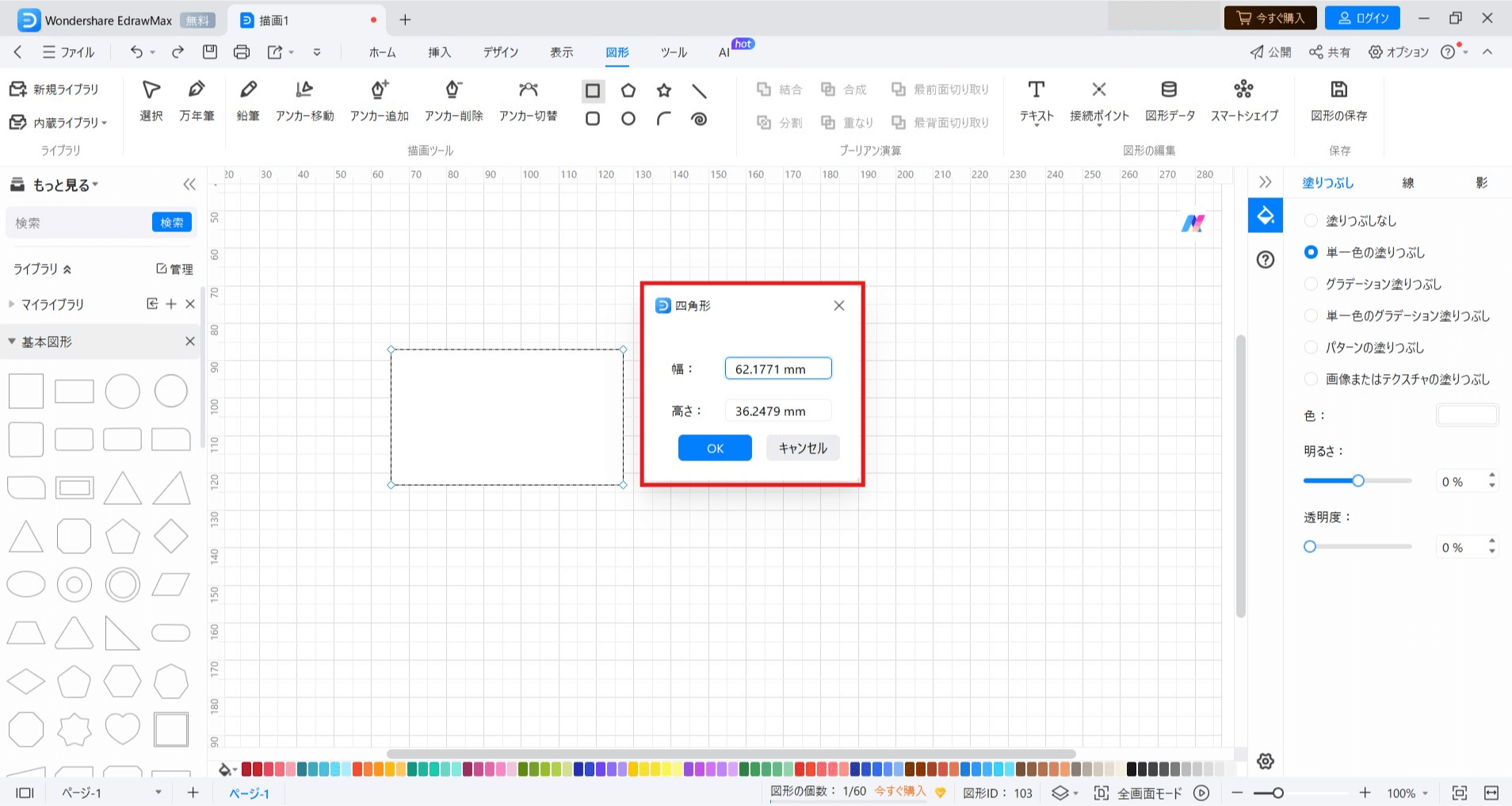
図形セクションからすぐに多角形を描くには、多角形のシェープを選択して描画します。
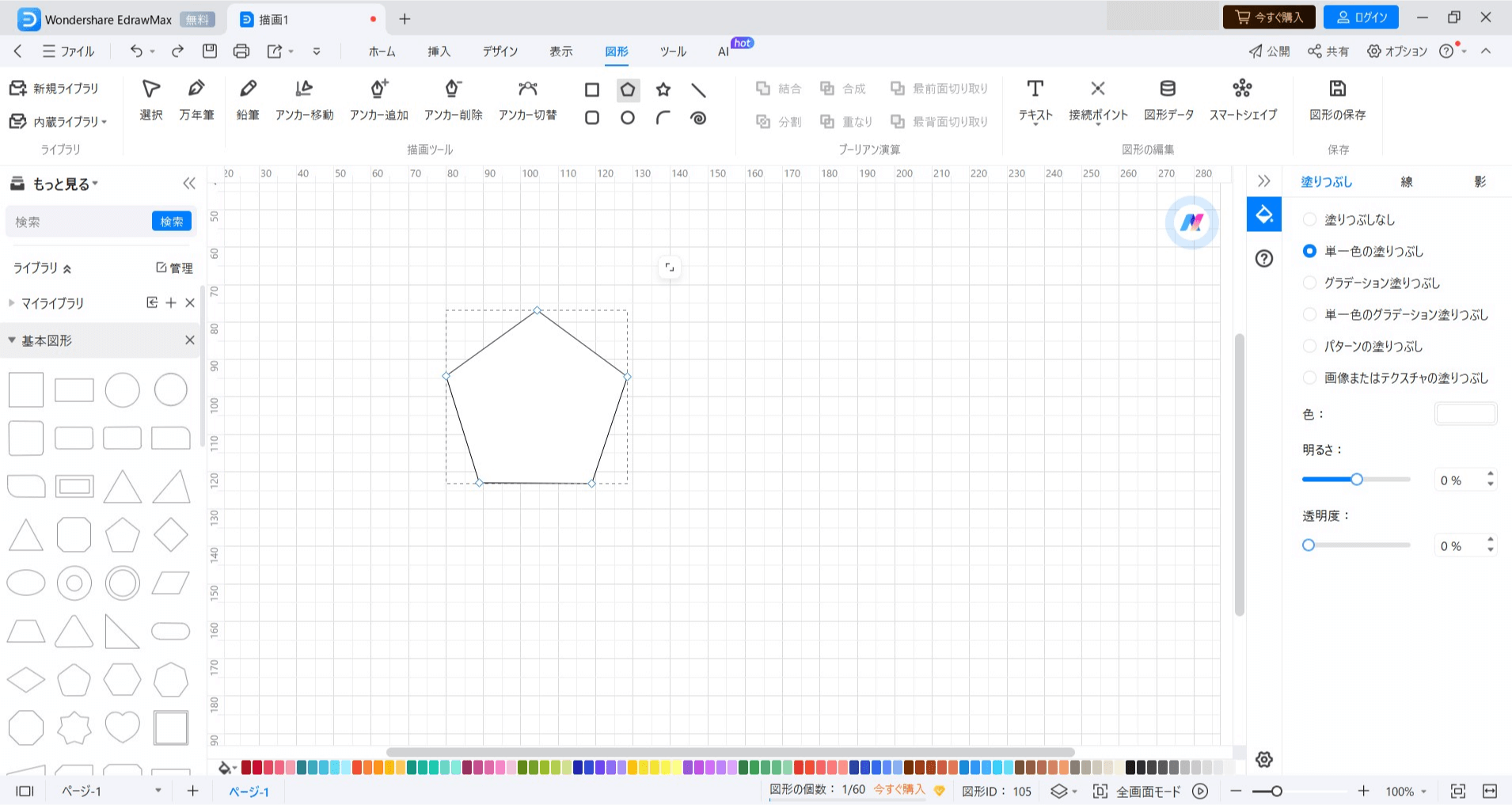
ヒント: 描画ページをダブルクリックし、多辺形ツールに半径と辺数を入力します。
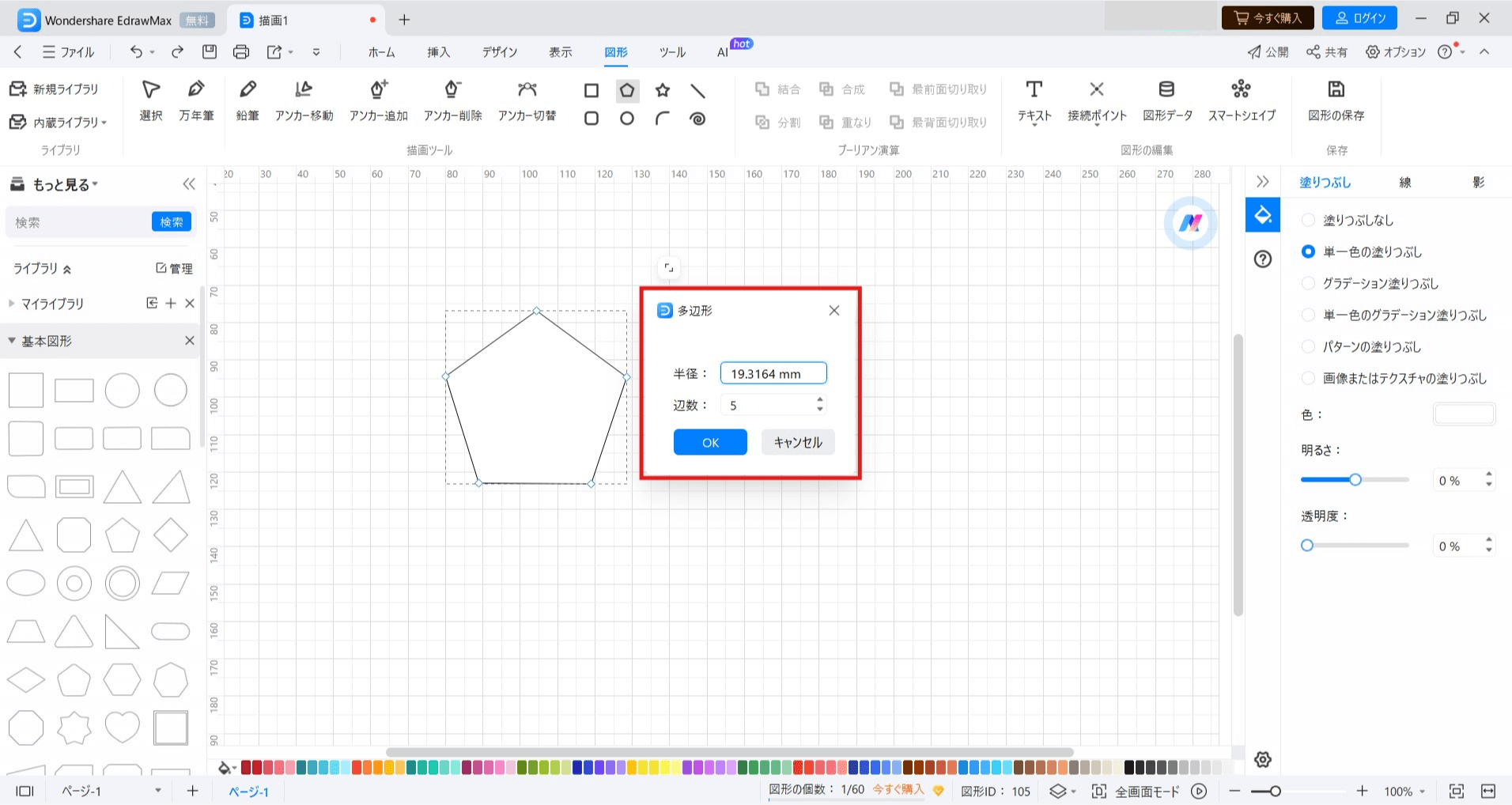
描画ページに星形を描くには、図形セクションから星形のアイコンを選択し、描画します。
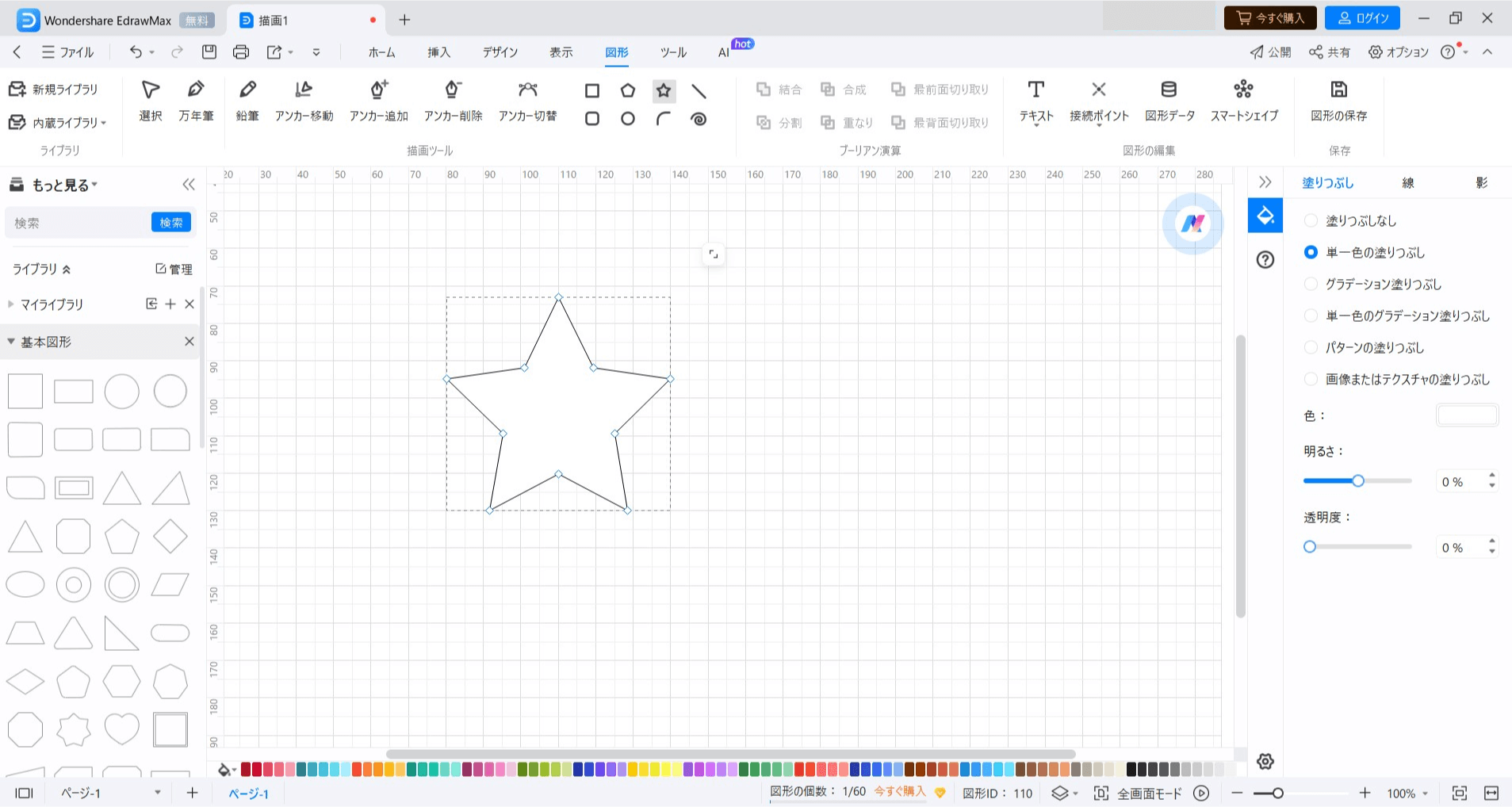
ヒント: 描画ページをダブルクリックし、半径1、半径2、および頂点数などの詳細を入力します。
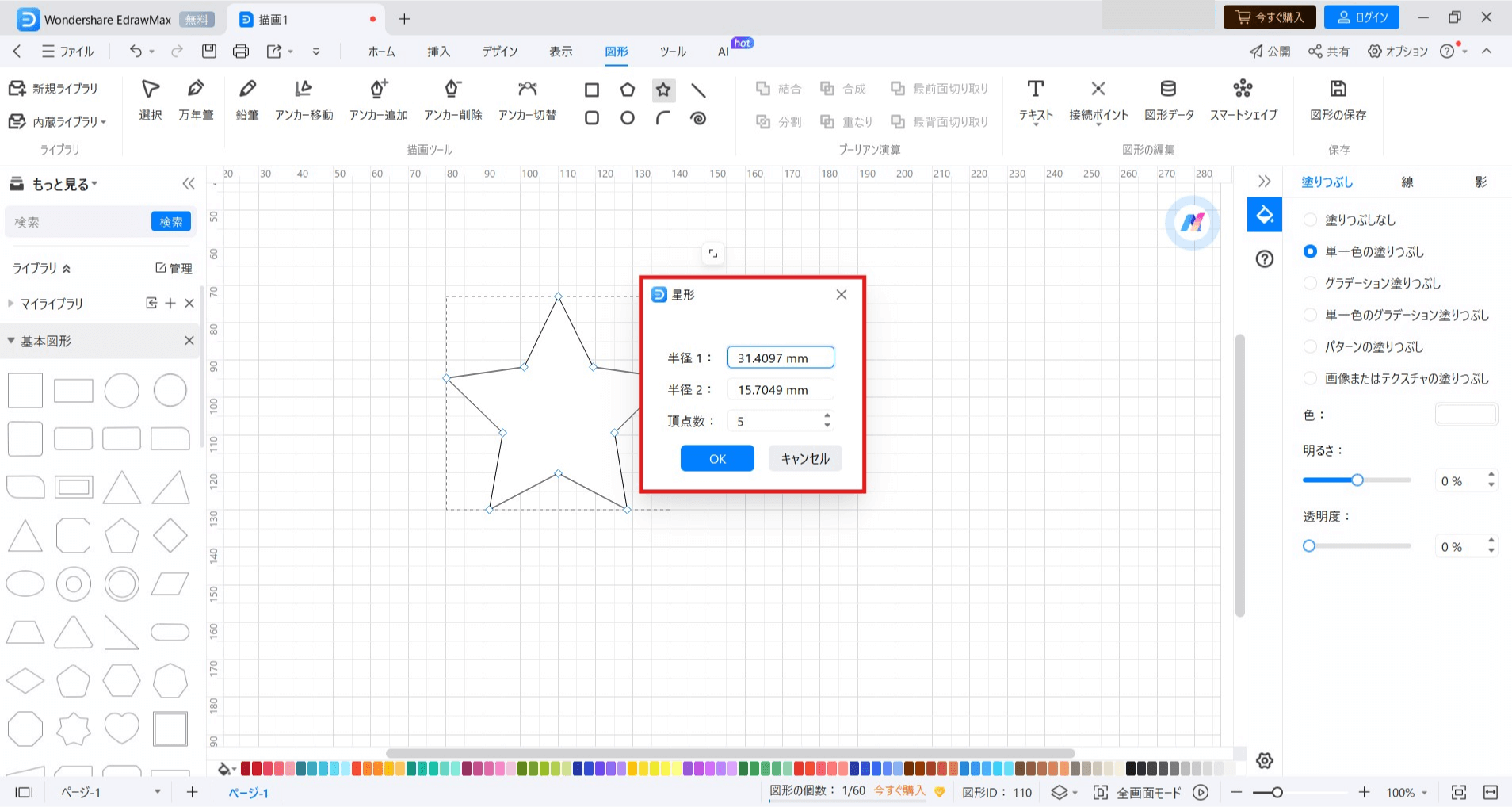
図形セクションから直線を描くには、直線のシェープを選択して描画します。
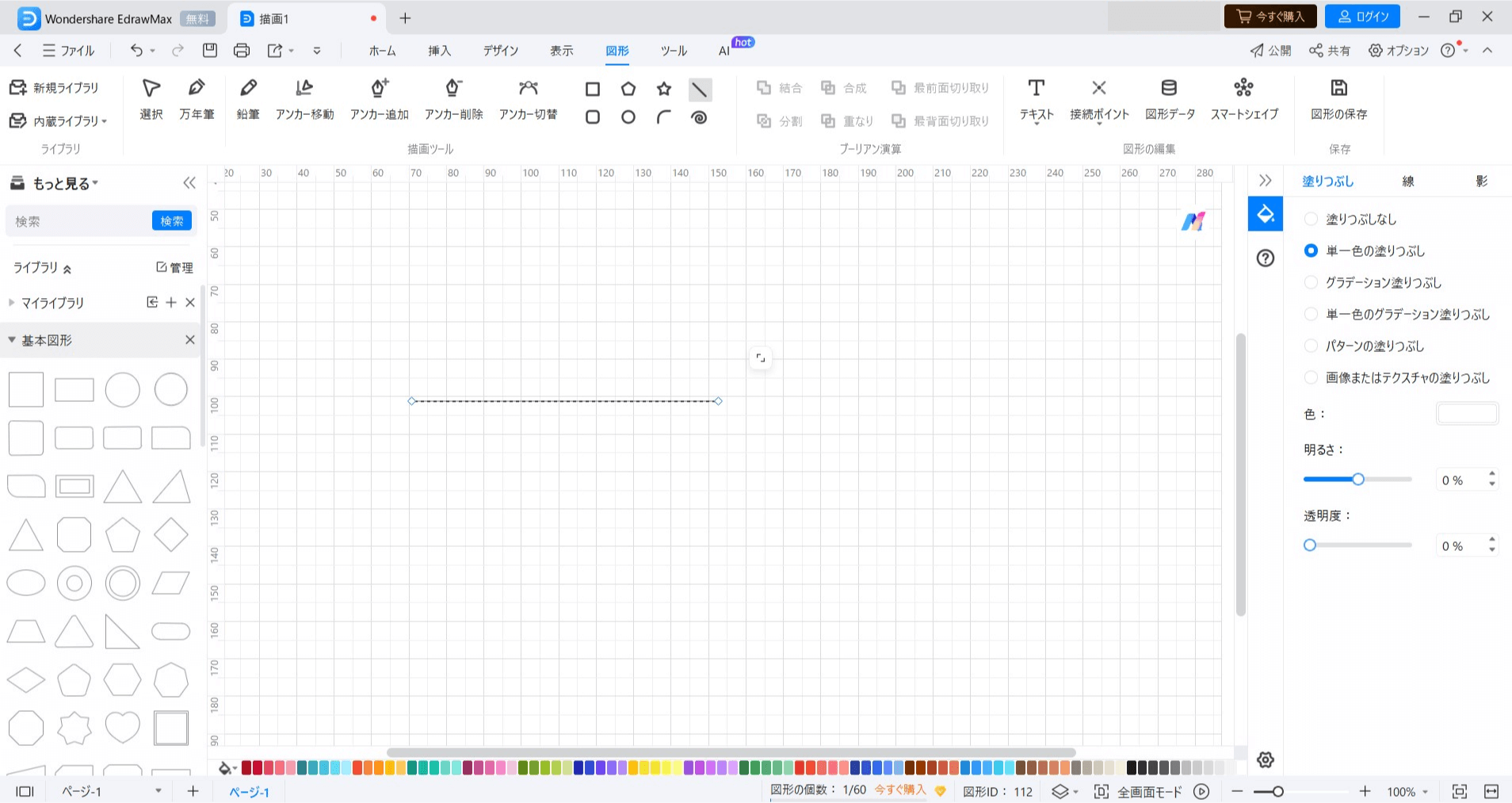
ヒント: 直線を選択したら、描画ページをダブルクリックし、線ツールの長さと角度を入力します。
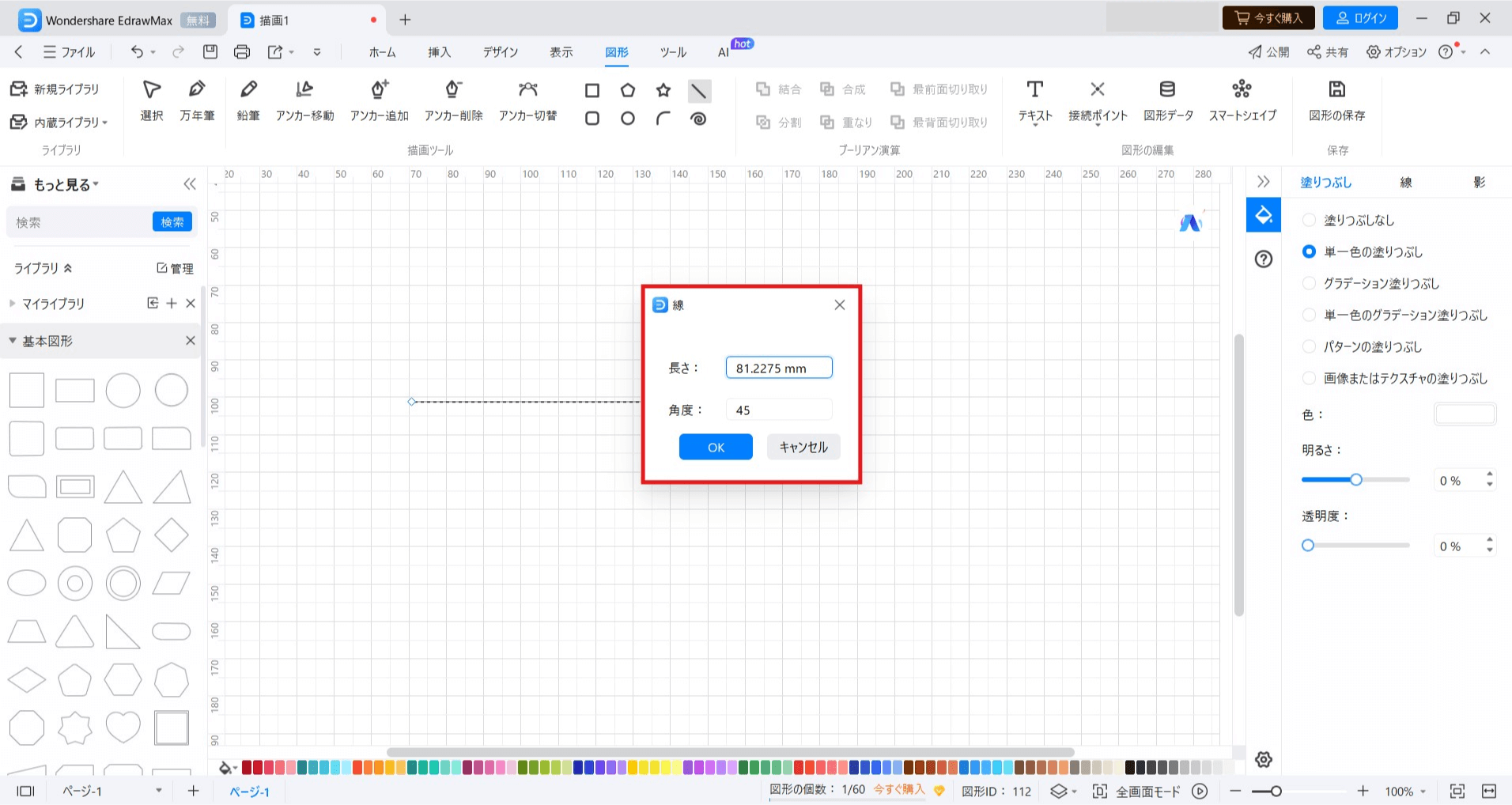
角丸四角形を描くには、図形セクションから角丸四角形アイコンを選択して描画します。
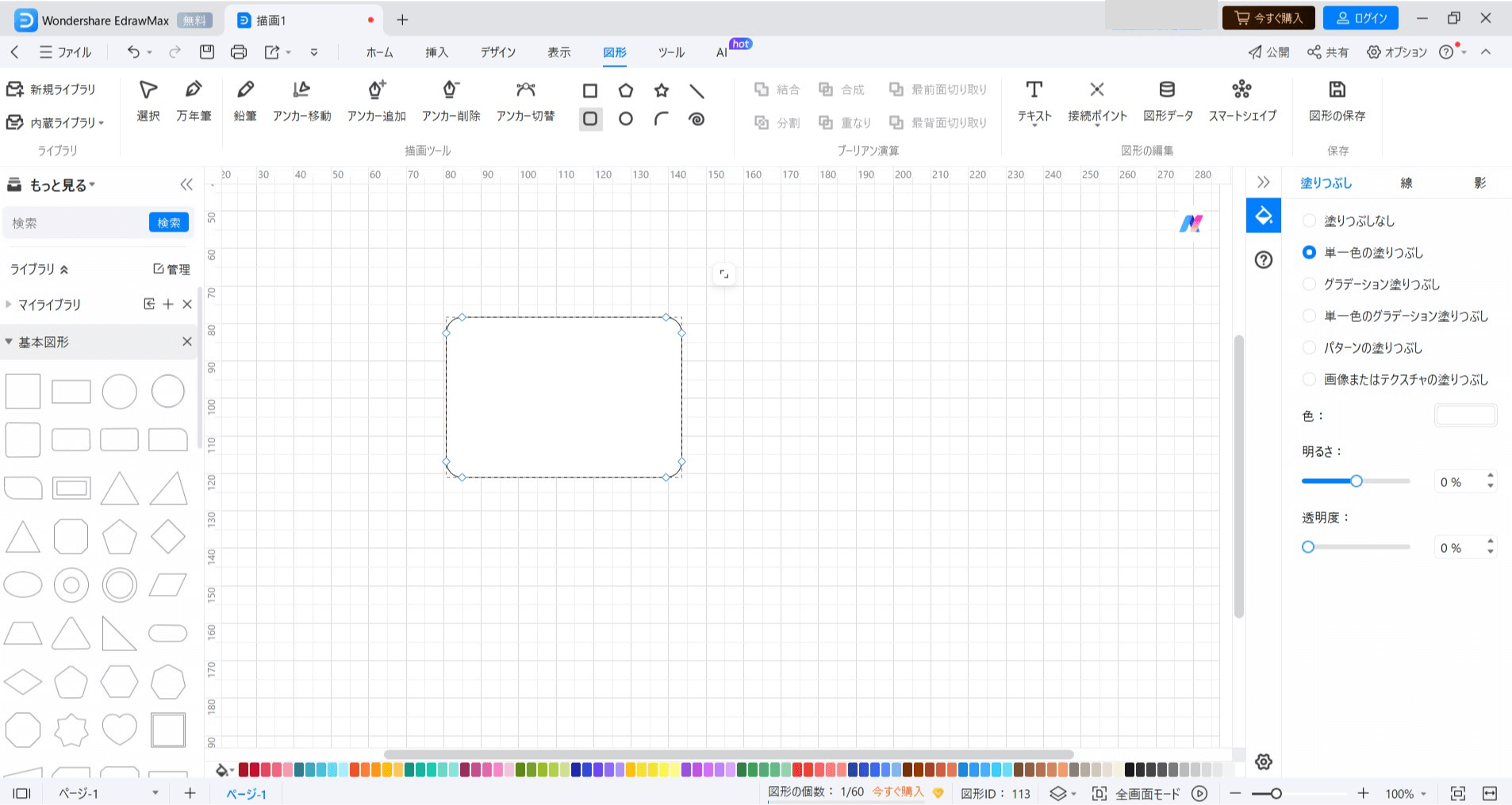
ヒント: 描画ページをダブルクリックし、角丸四角形ツールの幅、高さ、および半径を入力します。
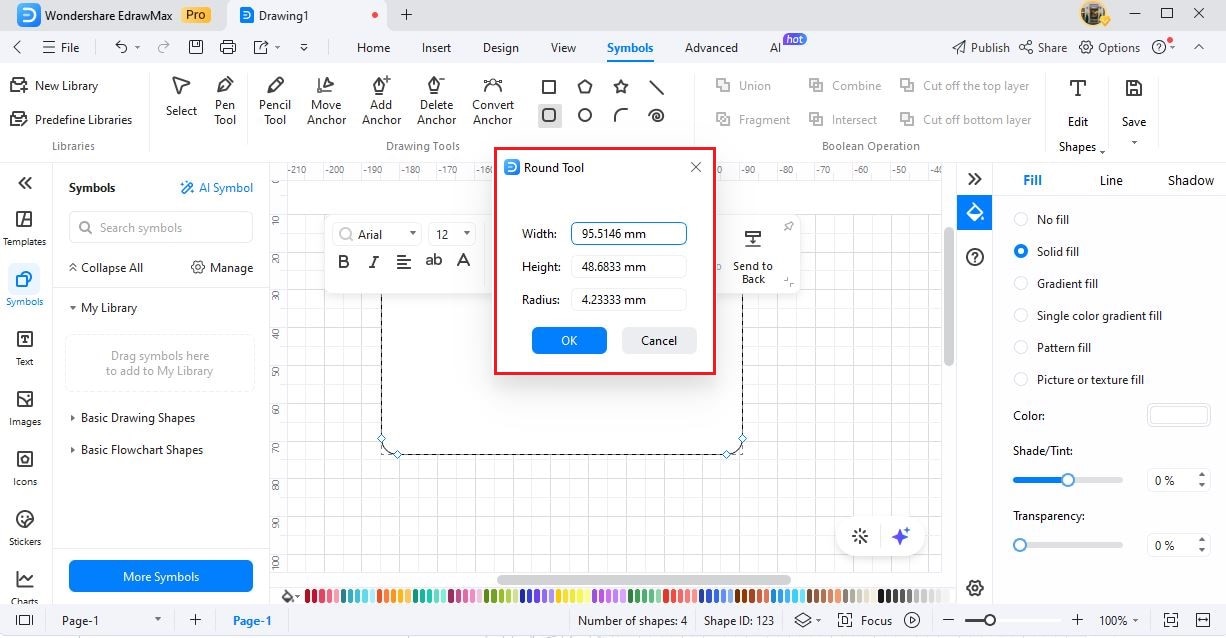
楕円を追加するには、図形のシェープから楕円アイコンをクリックして描画します。
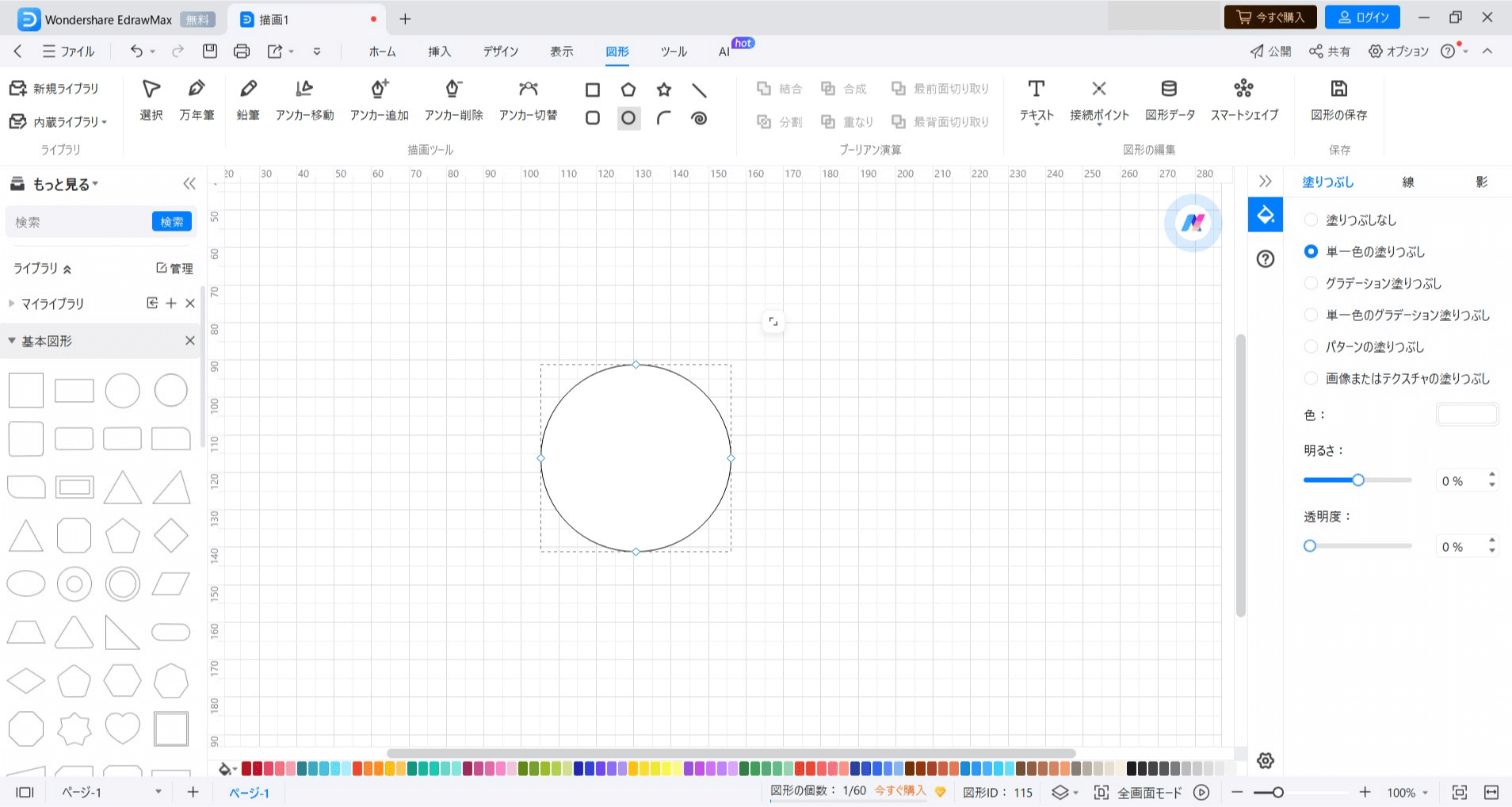
注:楕円を円に変形させるには、カーソルをドラッグしている間にShiftキーを押します。
ヒント: 描画ページをダブルクリックし、楕円ツールの幅と高さを入力します。